WoW Error 132 Excepción fatal, la memoria no pudo leer
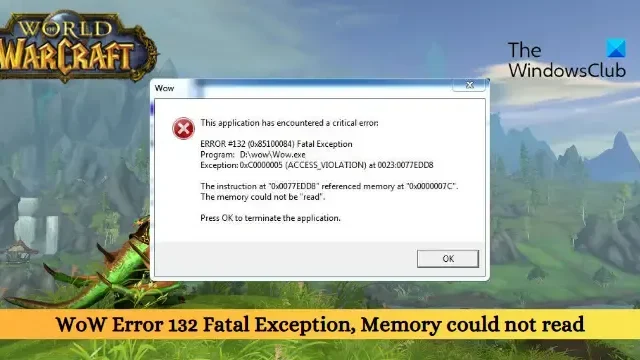
Esta aplicación encontró un error crítico ERROR #132 (085100084)
Programa de excepción fatal: D:\wowiWow.exe
Excepción: 0xC0000005 (VIOLACIÓN DE ACCESO) en 0023:0077 EDD8
La instrucción en «0x0077EDD8» hizo referencia a la memoria en «0x0000007C».
La memoria no puede ser leída.»
Pulse Aceptar para finalizar la aplicación.
Afortunadamente, puede seguir algunas sugerencias simples para corregir el error.
Solucione el error de WoW 132, excepción fatal, la memoria no se pudo leer, reinicie la interfaz de usuario del juego
Para corregir el error de excepción fatal de WoW en PC con Windows 11/10, siga estas sugerencias.
- Actualizar controladores de dispositivos
- Escanear los archivos del juego
- Restablecer la interfaz de usuario de WoW
- Ejecutar CHKDSK
- Limpiar espacio usando el Liberador de espacio en disco
- Deshabilitar temporalmente el antivirus y el firewall de Windows Defender
- Compruebe si hay componentes sobrecalentados
- Reinstalar el juego
Ahora veamos estos en detalle.
1] Actualizar controladores de dispositivos
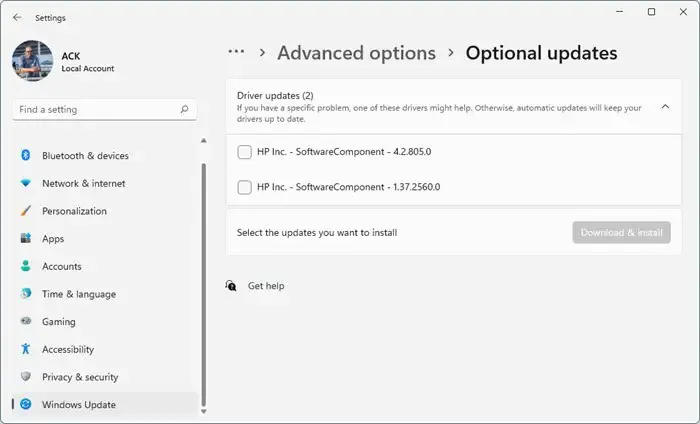
En primer lugar, actualice los controladores de gráficos de su dispositivo. Esto se debe a que los controladores obsoletos o dañados pueden ser la razón por la que se produce el error 132, excepción fatal. Actualice los controladores y vea si el error está solucionado. Así es cómo:
- Presione la combinación de Windows + I para abrir Configuración y navegue hasta Actualización y seguridad > Actualización de Windows .
- Desplácese hacia abajo y haga clic en Opciones avanzadas > Actualizaciones opcionales .
- En Actualizaciones de controladores, estará disponible una lista de actualizaciones, que puede elegir instalar si tiene un problema manualmente.
También puede usar herramientas como AMD Driver Autodetect , NV Updater , Intel Driver Update Utility o Dell Update Utility para actualizar los controladores de su dispositivo.
2] Escanear los archivos del juego
Los archivos de juego dañados son otra razón por la que puede ocurrir el Error 132 Fatal Exception. Verifique los archivos del juego en Steam y escanee los archivos del juego en el cliente de Battle.net para reparar estos archivos. Siga estos pasos para hacerlo:
en vapor
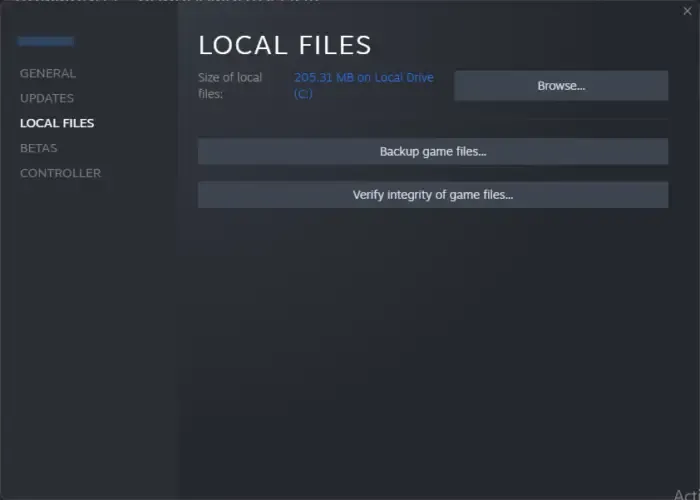
- Abre Steam y haz clic en Biblioteca .
- Haz clic derecho en World of Warcraft de la lista.
- Seleccione Propiedades > Archivos locales
- Luego haga clic en Verificar la integridad de los archivos del juego .
En Battle.net
- Abra el cliente de Battle.net y haga clic en World of Warcraft .
- Haga clic en el icono de engranaje y seleccione Escanear y reparar .
- Ahora haga clic en Comenzar escaneo y espere a que se complete el proceso.
- Cierre el iniciador de Battle.net y reinicie su PC una vez que haya terminado.
3] Restablecer interfaz de usuario de WoW
La interfaz de usuario en World of Warcraft es una parte de la mecánica del juego que permite a los jugadores interactuar con el juego. Restablecerlo puede ayudar a corregir errores y errores menores. Así es cómo:
- Abra la aplicación Battle.net, haga clic en Opciones y seleccione Mostrar en el Explorador .
- Ahora abra el Explorador de archivos y navegue hasta la carpeta de World of Warcraft .
- Navega a la carpeta de la versión del juego que estás solucionando y cambia el nombre de las carpetas Cache , Interface y WTF a CacheOld, InterfaceOld y WTFold.
- Reinicia el juego para que los cambios surtan efecto.
4] Ejecutar CHKDSK
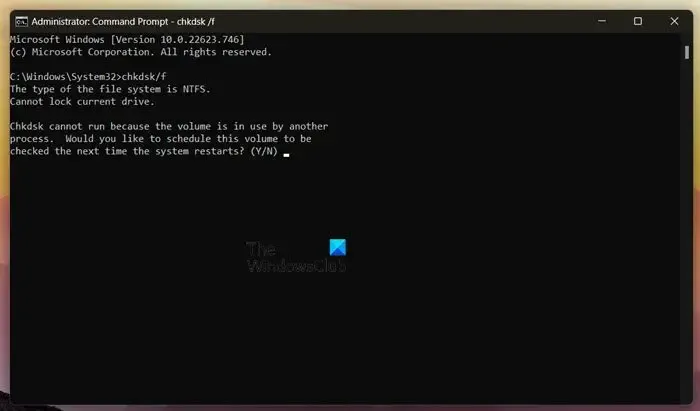
Check Disk es una utilidad de Windows que puede escanear y reparar errores con el disco duro. También verifica el disco duro en busca de daños que puedan causar este problema. Así es como puede usar chkdsk:
- Abra un símbolo del sistema elevado.
- Escribe el siguiente comando y presiona Enter .
CHKDSK C:/f/r/x - El comando no se ejecutará ya que la unidad raíz de su dispositivo está en uso. Escriba Y , presione Entrar y luego reinicie Windows.
- El comando ahora comenzará a ejecutarse. Espere a que se complete el procedimiento.
- Encienda su dispositivo y verifique si se resolvió el error 132.
5] Limpiar espacio usando Liberador de espacio en disco
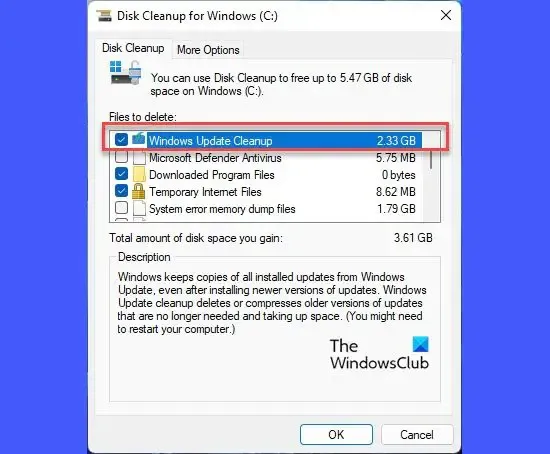
La excepción fatal del error 132 en WoW también puede ocurrir si su dispositivo se queda sin espacio en el disco o ha acumulado demasiados archivos temporales y basura. La eliminación de estos archivos ayudará a liberar espacio en el disco y corregirá el error. Así es cómo:
- Haga clic en Inicio , busque Liberador de espacio en disco y presione Entrar para abrirlo.
- Seleccione los archivos que desea eliminar, como Archivos de programa descargados, Limpieza de actualizaciones de Windows, caché de DirectX Shader, etc.
- Haga clic en Aceptar para continuar y el sistema Liberador de espacio en disco ahora le pedirá confirmación.
- Haga clic en Eliminar archivos para continuar.
- Tenga en cuenta que verá más opciones si hace clic en Limpiar archivos del sistema .
- Puede eliminar todos los puntos de restauración del sistema, excepto los más recientes, la limpieza de Windows Update, las instalaciones anteriores de Windows, etc., con esta herramienta.
6] Deshabilitar temporalmente el antivirus y el firewall de Windows Defender
Las aplicaciones de seguridad como el software antivirus y el Firewall de Windows Defender pueden causar interrupciones en World of Warcraft y hacer que funcione mal. Deshabilitarlos temporalmente puede ayudar a corregir el error de excepción fatal 132. Así es como puedes deshabilitar el Firewall de Windows Defender .
7] Comprobar si hay componentes sobrecalentados
El error de excepción fatal 132 también puede ocurrir si su dispositivo se sobrecalienta. El sobrecalentamiento de los componentes puede provocar inestabilidad en el sistema y provocar errores de memoria. Verifique si su dispositivo Windows se sobrecalienta , resuélvalo y vea si el error está solucionado.
8] Reinstalar el juego
Si estas sugerencias no ayudan, reinstala el juego. Es posible que los archivos principales del juego estén dañados y no se puedan reparar manualmente. Para solucionar esto, elimine todos los archivos de World of Warcraft de su sistema y comience a instalarlo nuevamente.
Háganos saber si algo aquí le ayudó.
¿Cuánta RAM debería usar WoW?
La cantidad de RAM que usa World of Warcraft (WoW) depende de varios factores, como las especificaciones de hardware de su dispositivo, la cantidad de complementos instalados y las configuraciones configuradas. Sin embargo, Blizzard recomienda que WoW necesite un mínimo de 8 GB de RAM para ejecutarse en cualquier sistema.
¿Cómo soluciono el error 132 en World of Warcraft?
Para corregir el error 132 en World of Warcraft, reinicie la interfaz de usuario del juego y use el Liberador de espacio en disco para borrar los archivos temporales. Sin embargo, también puede ejecutar chkdsk y deshabilitar temporalmente el software antivirus de terceros para ver si ayuda.



Deja una respuesta